Lepaskan lampiran dengan mudah dari email di Outlook
Kutools untuk Outlook
Menghapus lampiran dari email dapat melepaskan banyak ruang Outlook. Biasanya, Anda dapat dengan mudah menyimpan dan menghapus lampiran dari email di Outlook. Tetapi memakan waktu untuk menyimpan dan menghapus lampiran dari banyak email satu per satu.
Di sini memperkenalkan Lepaskan Semua lampiran dan Otomatis Lepaskan lampiran fitur dari Kutools untuk Outlook. Dengan Lepaskan Semua fitur lampiran, lampiran dalam email yang dipilih akan diubah menjadi hyperlink, tetapi lampiran yang terlepas akan disimpan ke folder tertentu pada saat yang bersamaan. Itu Otomatis Lepaskan lampiran fitur dapat membantu untuk secara otomatis melepaskan lampiran saat email tiba.
Lepaskan lampiran dengan cepat dari email yang dipilih
- Lepaskan semua lampiran dari email yang dipilih
- Lepaskan semua lampiran dari email yang dipilih berdasarkan aturan
Lepaskan lampiran secara otomatis saat email masuk
- Lepaskan semua lampiran dari email yang masuk secara otomatis
- Lepaskan semua lampiran dari email yang masuk berdasarkan aturan secara otomatis
Lepaskan lampiran dengan cepat dari email yang dipilih
Lepaskan semua lampiran dari email yang dipilih
Untuk melepaskan lampiran dari beberapa email sekaligus, lakukan hal berikut:
1. Pilih email di milis yang ingin Anda lepas lampirannya.
Tahan perubahan kunci, Anda dapat memilih beberapa email berkelanjutan dengan mengklik yang pertama dan yang terakhir.
2. Lalu klik Kutools > Alat Lampiran > Lepaskan Semua untuk mengaktifkan fitur.

3. Dalam Lepaskan Pengaturan kotak dialog, lakukan operasi berikut:
(1.) Klik  tombol untuk memilih folder untuk menyimpan lampiran yang terlepas;
tombol untuk memilih folder untuk menyimpan lampiran yang terlepas;
(2.) Tentukan gaya penyimpanan lampiran terpisah seperti di bawah ini:
- Memeriksa Lepaskan lampiran dengan gaya di bawah ini kotak centang
Anda dapat menyimpan lampiran terpisah dalam subfolder tertentu, silakan periksa Buat subfolder dengan gaya di bawah ini pilihan, lalu pilih satu gaya yang Anda butuhkan;

Anda juga dapat mengganti nama lampiran pelepasan, periksa Ubah nama lampiran yang terlepas dengan gaya di bawah ini, dan tentukan gaya nama yang ingin Anda gunakan.

- Hapus tanda centang Lepaskan lampiran dengan gaya di bawah ini kotak centang, semua lampiran yang terlepas akan disimpan ke folder tertentu yang Anda atur secara langsung.
(3.) Periksa Ikon lampiran masih tetap ada di email opsi jika Anda ingin menyimpan ikon lampiran di email.

4. Kemudian, klik Ok tombol, lainnya Lepaskan Semua dialog muncul, klik Yes tombol untuk melanjutkan.

5. Sekarang semua lampiran dilepaskan dari email yang dipilih, dan semuanya telah disimpan ke dalam folder yang ditentukan juga. Anda hanya bisa melihat hyperlink yang berada di badan email, klik hyperlink untuk membuka file lampiran.
 |
 |
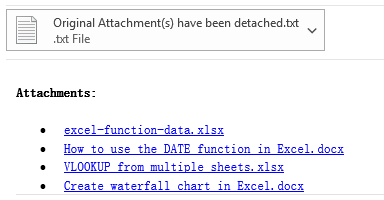 |
Lepaskan semua lampiran dari email yang dipilih berdasarkan aturan
Kecuali melepaskan semua lampiran email yang dipilih, Anda dapat menetapkan beberapa aturan lanjutan untuk melepaskan beberapa lampiran tertentu, lakukan hal berikut:
1. Dalam Lepaskan Pengaturan kotak dialog, klik Advanced options tombol untuk memperluas ini Lepaskan Pengaturan kotak dialog, dan kemudian atur kondisi yang Anda butuhkan di kotak yang diperluas, lihat tangkapan layar:

- 1. Jika Anda ingin melepaskan keterikatan yang datang dari beberapa orang tertentu, silakan periksa Dari opsi, lalu masukkan alamat email ke dalam kotak teks, atau klik
 tombol untuk memilih alamat email dari Tambahkan dari pesan saat ini pilihan atau Tambahkan dari Buku Alamat .
tombol untuk memilih alamat email dari Tambahkan dari pesan saat ini pilihan atau Tambahkan dari Buku Alamat .

- 2. Untuk melepaskan lampiran berdasarkan subjek atau nama lampiran, Anda hanya perlu memeriksa Subjek berisi or Nama lampiran berisi kotak, lalu masukkan kata kunci yang Anda butuhkan.
- 3. Melepaskan lampiran berdasarkan jenis lampiran, harap periksa Jenis lampiran, dan masukkan ekstensi file ke dalam kotak teks, seperti: .docx; .png.
- 4. Anda juga dapat melepaskan lampiran berdasarkan ukuran lampiran, periksa Ukuran lampiran, lalu tentukan kondisi yang Anda butuhkan.

2. Setelah menetapkan aturan yang Anda butuhkan, silakan klik Ok tombol, dan hanya lampiran yang memenuhi aturan yang akan dilepaskan sekaligus.
Catatan:
Periksalah Jangan tampilkan lagi dialog ini di sesi saat ini kotak di Lepaskan PengaturanDialog s akan langsung melepaskan lampiran dengan pengaturan terakhir tanpa memunculkan dialog di waktu peluncuran Outlook saat ini, saat meluncurkan Outlook di lain waktu, opsi ini tidak akan dicentang secara default.
Jika Anda ingin mengubah folder tujuan penyimpanan lampiran atau pengaturan lainnya, silakan klik Kutools > Opsi yang merupakan panah di Grup lampiran untuk membuka Opsi Lampiran kotak dialog. Di bawah Melepaskan tab, ubah pengaturan sesuai kebutuhan Anda, lihat tangkapan layar:
 |
 |
 |
Lepaskan lampiran secara otomatis saat email masuk
Fitur Auto Detach attachment dapat membantu melepaskan semua lampiran saat email masuk. Selain itu, ini mendukung untuk membuat aturan untuk hanya melepaskan lampiran tertentu saat email tiba. Silakan lakukan sebagai berikut.
Lepaskan semua lampiran dari email yang masuk secara otomatis
1. klik Kutools > Lepaskan Otomatis > Aktifkan untuk mengaktifkan fitur.

2. Kemudian, di kotak prompt yang muncul, klik OK langsung, lihat tangkapan layar:
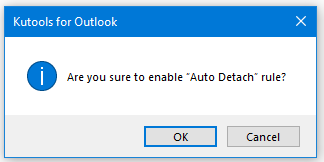
3. Dan kemudian, Lampiran Lepas Otomatis jendela muncul, lakukan hal berikut.
- (1.) Pilih Lepaskan otomatis semua lampiran yang diterima pilihan;
- (2.) Klik
 tombol untuk memilih folder untuk menyimpan lampiran yang terlepas;
tombol untuk memilih folder untuk menyimpan lampiran yang terlepas; - (3.) Tentukan gaya penyimpanan lampiran terpisah, periksa Lepaskan lampiran dengan gaya di bawah ini kotak centang, lalu pilih Buat sub folder dengan gaya di bawah ini or Ubah nama lampiran yang terlepas dengan gaya di bawah ini seperti yang Anda butuhkan
(Note: Hapus centang Lepaskan lampiran dengan gaya di bawah ini kotak centang, semua lampiran yang terlepas akan disimpan ke folder tertentu yang Anda atur secara langsung.) - (4.) Periksa Ikon lampiran masih ada di email opsi jika Anda ingin menyimpan ikon lampiran di email.
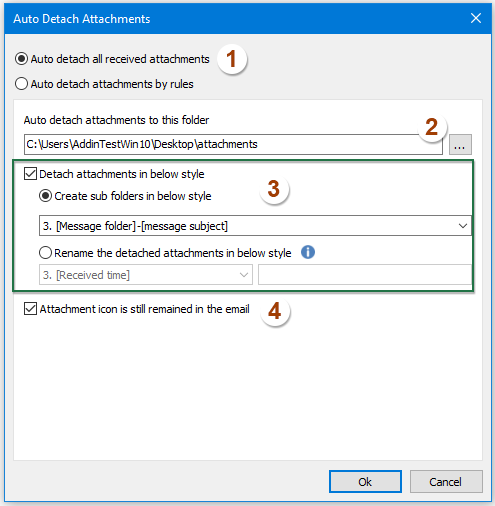
4. Kemudian, klik Ok tombol, mulai sekarang, ketika email dengan lampiran tiba, semua lampiran akan secara otomatis terlepas dan disimpan ke dalam folder tertentu.
Lepaskan semua lampiran dari email yang masuk berdasarkan aturan secara otomatis
Anda dapat membuat aturan untuk hanya melepaskan lampiran yang dikirim dari alamat email tertentu, berisi subjek atau nama lampiran tertentu dan sebagainya.
1. Dalam Lampiran Lepas Otomatis kotak dialog, pilih Lepaskan lampiran secara otomatis berdasarkan aturan pilihan, lalu klik New tombol, lihat tangkapan layar:

2. Di muncul keluar Lampiran Lepas Otomatis kotak dialog, lakukan operasi berikut:
- (1.) Tentukan nama aturan ke dalam Nama aturan kotak teks sesuai kebutuhan Anda;
- (2.) Buat aturan berdasarkan beberapa kondisi, seperti Akun, dikirim dari orang tertentu, subjek, nama lampiran, jenis lampiran, ukuran lampiran yang Anda butuhkan di Kondisi filter kotak daftar.
- (3.) Pilih folder untuk menyimpan lampiran terpisah dan tentukan gaya penyimpanan lampiran terpisah di bawah Simpan Pengaturan bagian;
- (4.) Periksa Ikon lampiran masih tetap ada di email opsi jika Anda ingin menyimpan ikon lampiran di email.

3. Setelah menyelesaikan pengaturan, silakan klik Ok tombol untuk mengembalikan kotak dialog pertama, Anda dapat melihat, aturan yang dibuat dan deskripsi aturan terdaftar ke dalam kotak, lihat tangkapan layar:

- 1. Anda dapat mengedit atau menghapus aturan dengan memilihnya dan mengklik Edit or Delete .
- 2. Jika ketentuan aturan Anda terlalu panjang untuk ditampilkan di kotak daftar saat ini, Anda dapat mencentangnya Menampilkan deskripsi aturan sebaris pilihan untuk membuat aturan bungkus sebaris.
- 3. Centang kotak di samping Aktifkan untuk mengaktifkan semua aturan.

- 4. Mendukung tombol Ctrl atau Shift untuk memilih beberapa aturan, dan menggunakan menu klik kanan untuk menghapus aturan yang dipilih secara batch.

4. Dan sekarang, ketika email yang memenuhi aturan yang Anda buat tiba, lampiran yang dilampirkan akan secara otomatis terlepas dan disimpan ke folder tertentu.
Catatan:
1. Jika Anda memeriksa Untuk melepaskan lampiran dari pesan teks biasa kotak di bawah Umum tab, saat menerima email format teks biasa yang berisi lampiran, itu akan diubah ke format HTML secara otomatis setelah lampiran dilepas.

2. Kedua metode di atas akan mengganti lampiran dengan hyperlink. Namun, hyperlink ini akan diidentifikasi sebagai berbahaya dan diblokir jika Anda mengaktifkan Peringatan Download Otomatis di Outlook. Anda dapat menonaktifkannya sebagai berikut: (1) klik File > Opsi > Trust Center > Pengaturan Pusat Kepercayaan untuk membuka Pusat Kepercayaan, (2) aktifkan download otomatis tab di bilah kiri, (3) hapus centang Peringatkan saya sebelum mengunduh konten saat mengedit, meneruskan, atau membalas email opsi, dan (4) simpan perubahan.
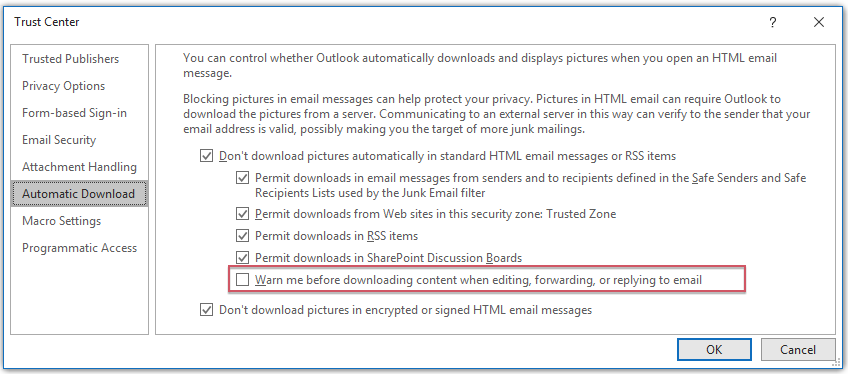
Alat Produktivitas Kantor Terbaik
Kutools untuk Outlook - Lebih dari 100 Fitur Canggih untuk Meningkatkan Outlook Anda
🤖 Asisten Surat AI: Email profesional instan dengan keajaiban AI--satu klik untuk mendapatkan balasan jenius, nada sempurna, penguasaan multibahasa. Ubah email dengan mudah! ...
📧 Email Otomatis: Di Luar Kantor (Tersedia untuk POP dan IMAP) / Jadwal Kirim Email / Auto CC/BCC Sesuai Aturan Saat Mengirim Email / Penerusan Otomatis (Aturan Lanjutan) / Tambah Salam Otomatis / Secara Otomatis Membagi Email Multi-Penerima menjadi Pesan Individual ...
📨 email Management: Mengingat Email dengan Mudah / Blokir Email Penipuan berdasarkan Subjek dan Lainnya / Hapus Email Duplikat / Pencarian / Konsolidasi Folder ...
📁 Lampiran Pro: Penyimpanan Batch / Pelepasan Batch / Kompres Batch / Penyimpanan otomatis / Lepaskan Otomatis / Kompres Otomatis ...
🌟 Antarmuka Ajaib: 😊Lebih Banyak Emoji Cantik dan Keren / Tingkatkan Produktivitas Outlook Anda dengan Tampilan Tab / Minimalkan Outlook Daripada Menutup ...
👍 Keajaiban sekali klik: Balas Semua dengan Lampiran Masuk / Email Anti-Phishing / 🕘Tampilkan Zona Waktu Pengirim ...
👩🏼🤝👩🏻 Kontak & Kalender: Batch Tambahkan Kontak Dari Email yang Dipilih / Bagi Grup Kontak menjadi Grup Individual / Hapus Pengingat Ulang Tahun ...
Lebih 100 Fitur Tunggu Eksplorasi Anda! Klik Di Sini untuk Menemukan Lebih Banyak.

